Publicité
 L'un des grands avantages de la saisie dans un traitement de texte comme Microsoft Word ou Apple Pages est qu'ils corrigent automatiquement les fautes d'orthographe courantes. Bien que la plupart des navigateurs Web aient parcouru un long chemin avec la vérification orthographique, ils n'incluent toujours pas la correction automatique. Certaines fautes d'orthographe sont si courantes que les souligner semble inutile - si vous tapez «teh» par exemple, il y a presque 100% de chances que vous vouliez dire «le». Cela vous fait gagner un temps précieux pour ne pas avoir à revenir manuellement en arrière et à corriger toutes ces erreurs courantes, mais lorsque vous tapez un e-mail, vous êtes pratiquement bloqué.
L'un des grands avantages de la saisie dans un traitement de texte comme Microsoft Word ou Apple Pages est qu'ils corrigent automatiquement les fautes d'orthographe courantes. Bien que la plupart des navigateurs Web aient parcouru un long chemin avec la vérification orthographique, ils n'incluent toujours pas la correction automatique. Certaines fautes d'orthographe sont si courantes que les souligner semble inutile - si vous tapez «teh» par exemple, il y a presque 100% de chances que vous vouliez dire «le». Cela vous fait gagner un temps précieux pour ne pas avoir à revenir manuellement en arrière et à corriger toutes ces erreurs courantes, mais lorsque vous tapez un e-mail, vous êtes pratiquement bloqué.
Heureusement, ce n'est plus un problème grâce à la nouvelle extension Chrome ezAutoCorrect pour Gmail. Avec cette extension facile à utiliser, tous vos problèmes de frappe seront résolus car toutes ces erreurs courantes seront automatiquement corrigées et vous n'aurez pas à revenir en arrière et à vérifier l'orthographe autant que vous le faisiez auparavant. Ne faites plus jamais l'erreur d'envoyer un e-mail avec un "i" minuscule!
Installation

Pour l'installer dans Google Chrome, rendez-vous sur la page de l'application sur le Google Chrome Web Store et cliquez sur le grand "Ajouter à Chrome" bouton.
Utilisation de l'extension
Pour l'utiliser, vous n'avez rien à faire que vous ne feriez pas déjà, c'est-à-dire simplement envoyer des e-mails. Se diriger vers Gmail dans votre navigateur Web, ouvrez une nouvelle fenêtre de messagerie et commencez simplement à taper. Essayez quelques mots que vous pourriez mal saisir. Essayez de taper «ne pas» sans apostrophe et vous remarquerez que l'application le changera automatiquement en «ne pas» comme il se doit.
Je pense que mon utilisation préférée personnelle n'est pas d'avoir à mettre en majuscule «i» lorsque je tape. Cela me permet de me sauver de frapper le quart de travail et de le rendre capitalisé chaque fois que je l'utilise.


Selon le développeur de l'application, le programme corrige automatiquement environ 700 fautes de frappe courantes. Je ne pense pas que je fais personnellement 700 fautes de frappe différentes, mais il est bon de savoir qu'elles sont là-bas, et que si je fais des erreurs, le programme les corrigera pour moi.
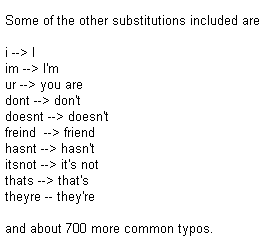
L'application offre également la possibilité d'ajouter vos propres corrections automatiques. Pour ce faire, rendez-vous simplement dans les options de l'extension en cliquant sur le bouton des paramètres dans Chrome, puis Outils, puis Extensions. Faites défiler jusqu'à ezAutoCorrect et cliquez Options. Sous les options, vous pouvez ajouter ou supprimer des corrections automatiques existantes et configurer l'application pour mettre automatiquement en majuscule le premier mot après un point.

Ce sont d'excellentes fonctionnalités qui viennent d'être ajoutées récemment, et elles font vraiment passer l'application au niveau supérieur.
Conclusion
C'est une petite extension vraiment cool qui fait une chose simple, et elle le fait bien. Si vous en avez assez de devoir revenir en arrière et de corriger toutes les fautes de frappe courantes lors de l'envoi d'un e-mail, cette extension vous rendra la vie beaucoup plus agréable.
Avez-vous essayé cette extension? Cela vous a-t-il facilité la vie? Faites le nous savoir dans les commentaires!
Crédit d'image: ShutterStock
Dave LeClair adore les jeux sur console, PC, mobile, ordinateur de poche et tout appareil électronique capable de les jouer! Il gère la section Offres, écrit des articles et fait beaucoup de travail en coulisse chez MakeUseOf.

